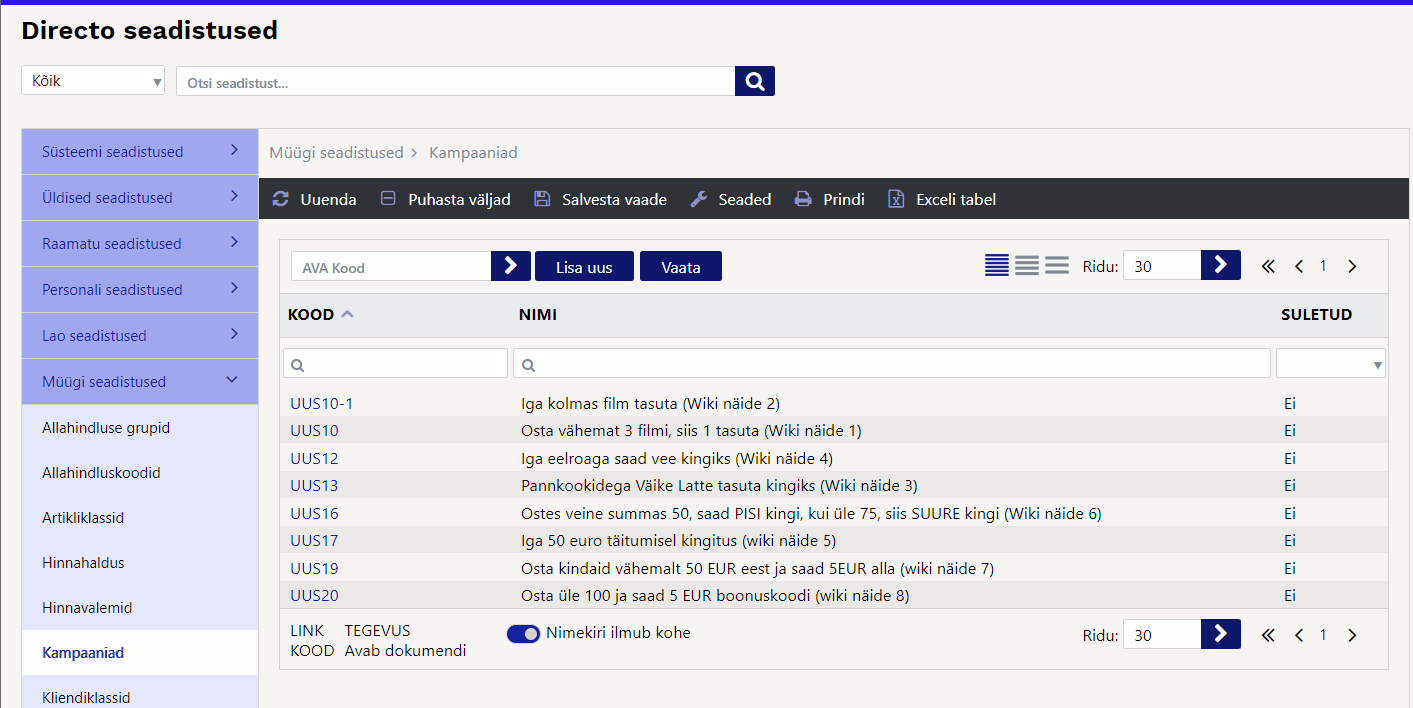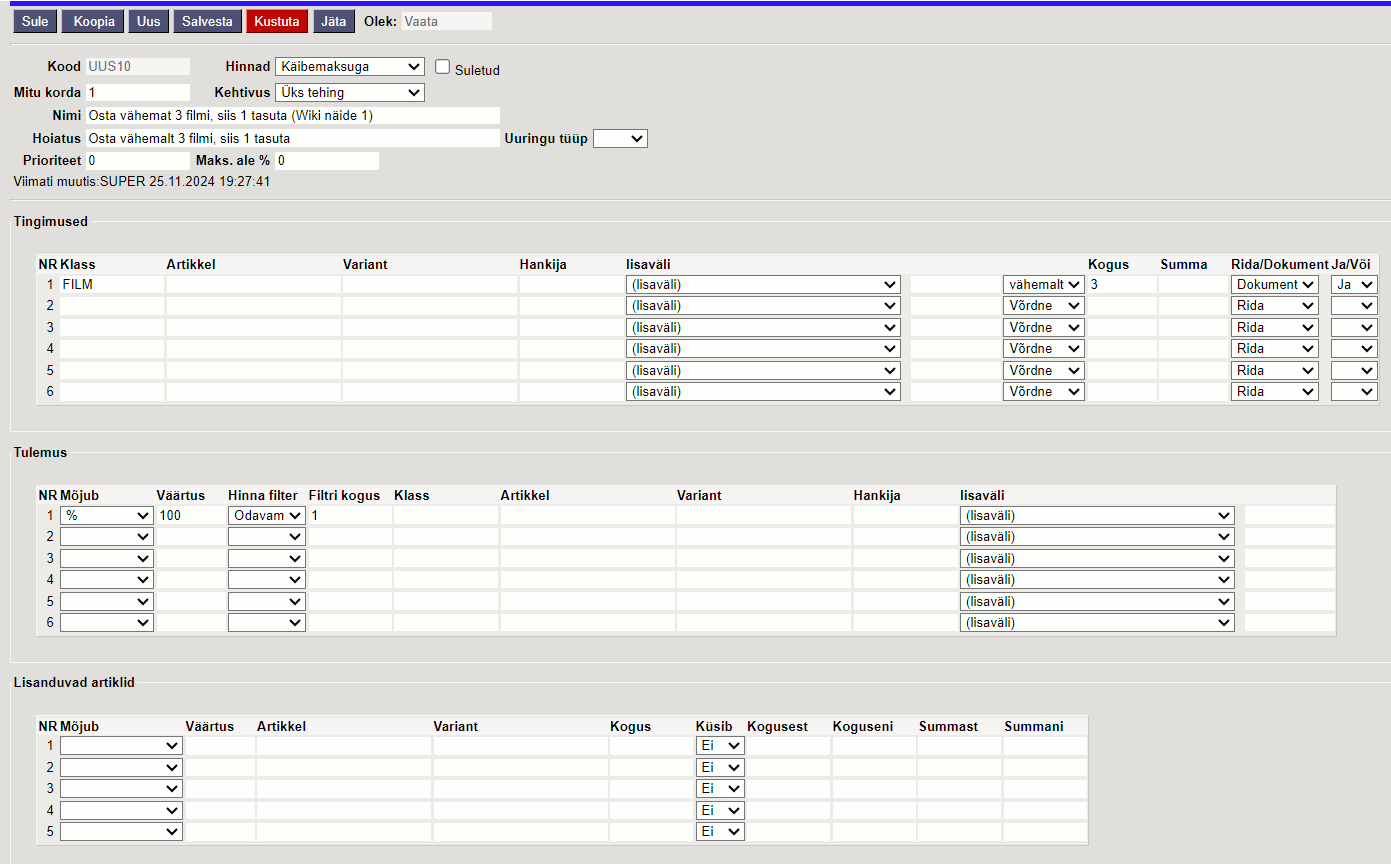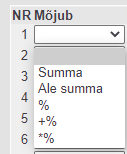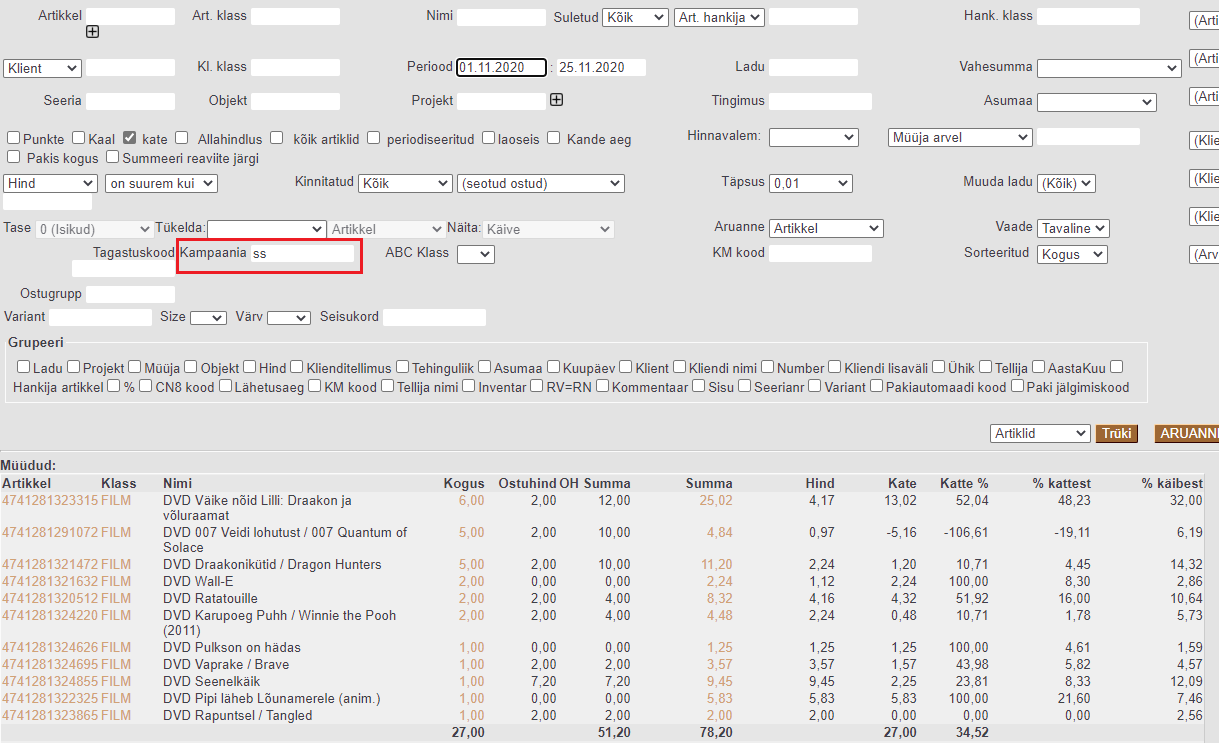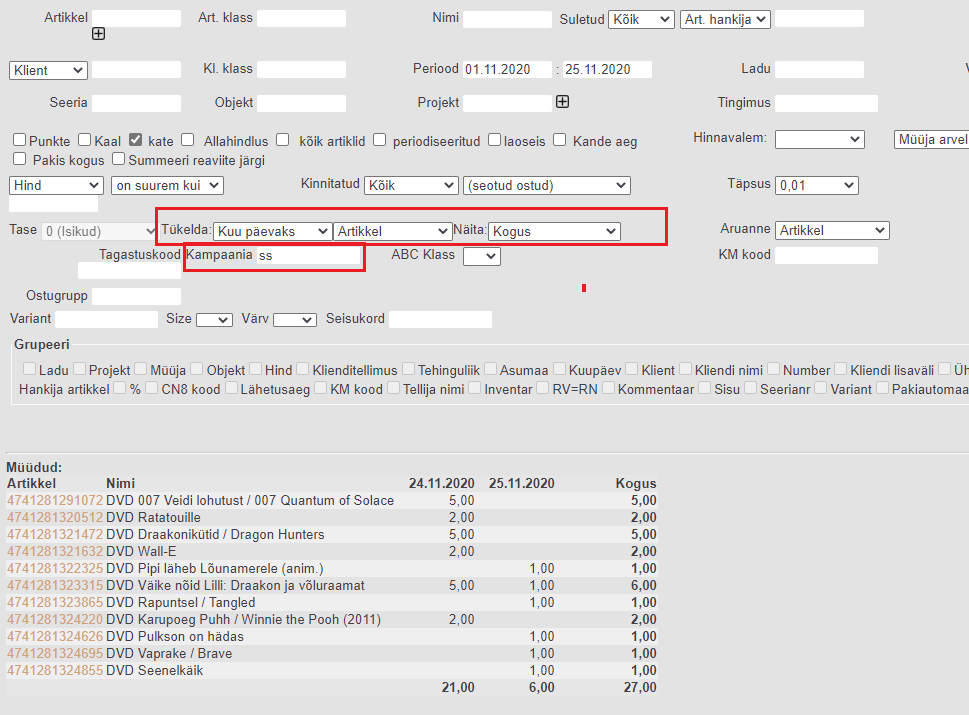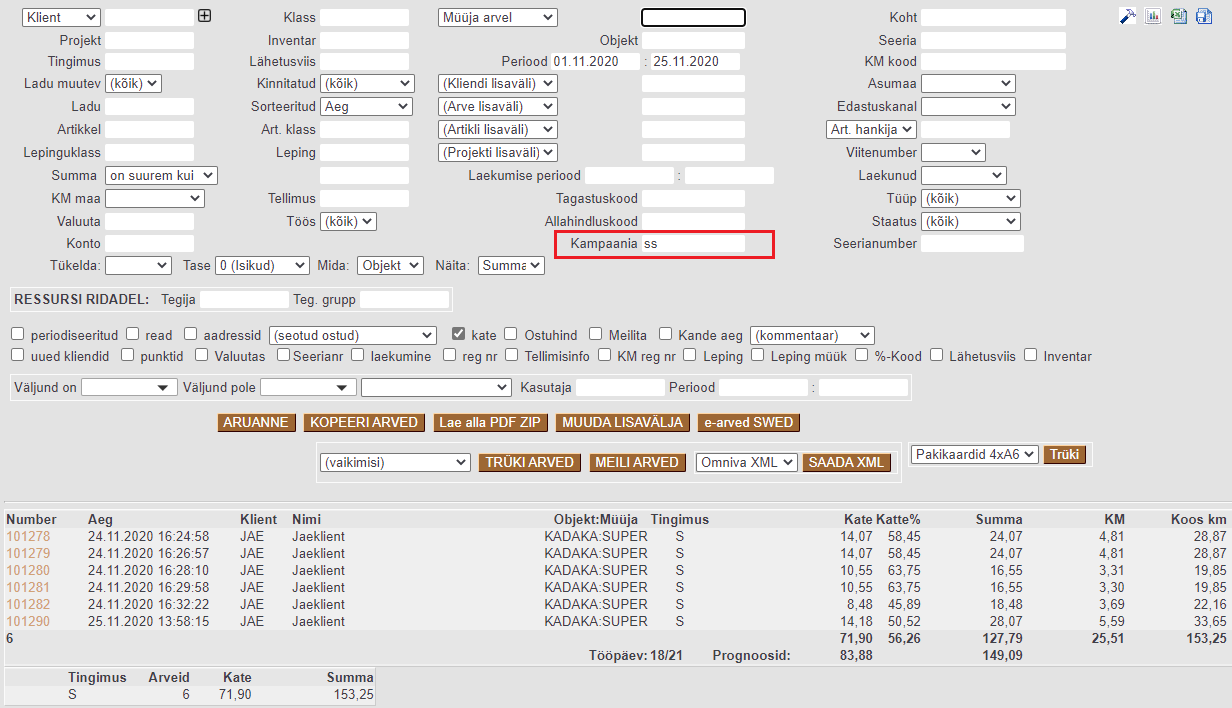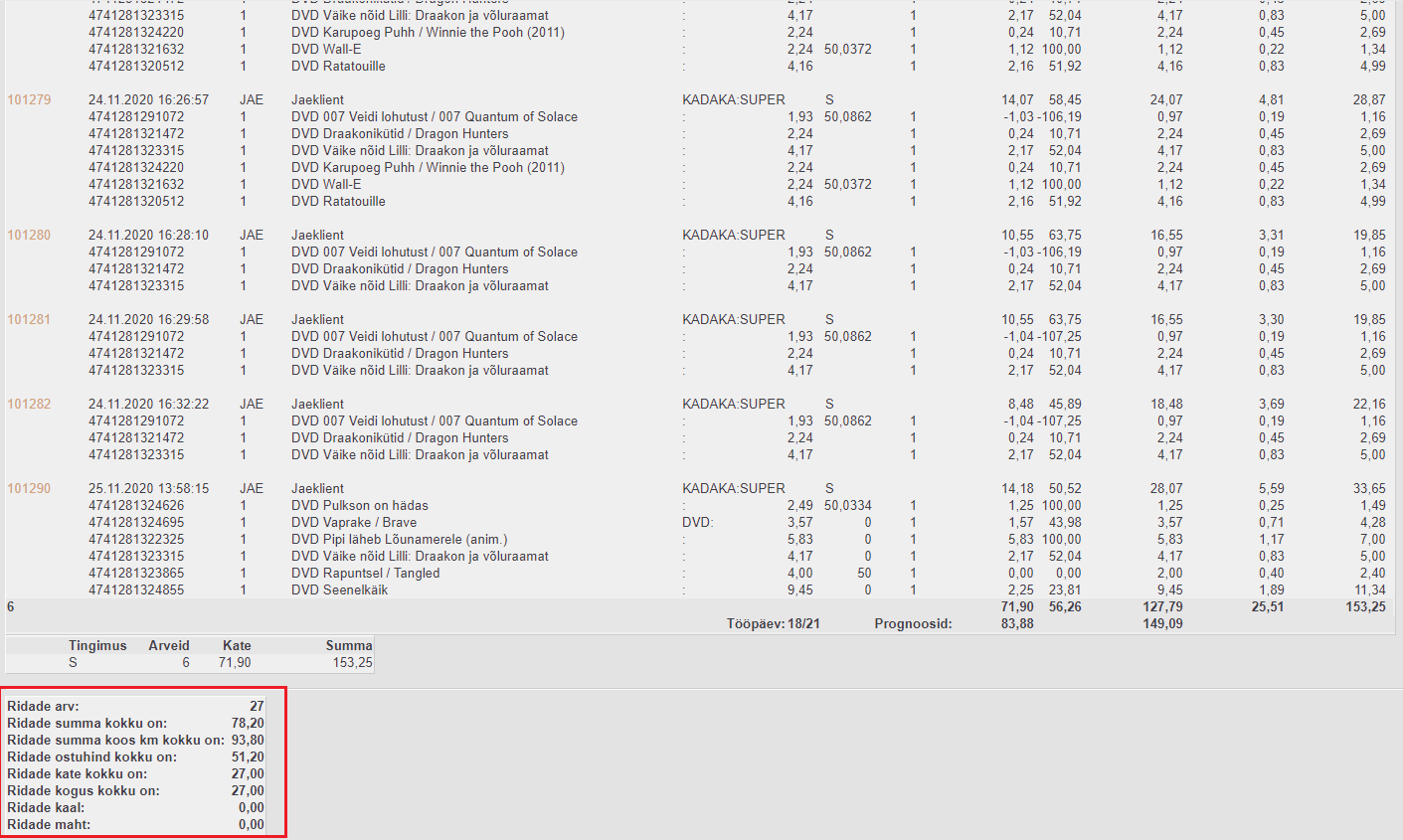Sisujuht
Kampaaniad uutel müügidokumentidel
Kampaania abil saab tingimuste täitumisel rakendada automaatseid soodustusi ja kingitusi.
Varasemalt toimis kampaania vaid kassaarvel, kuid uue kujundusega dokumentide tulekuga saad nüüd kampaaniat kasutada nii pakkumise, tellimuse kui arve dokumendil. Samuti on märgatavalt suurenenud võimalused, kuidas kampaaniat seadistada ja kasutada.

Näiteid rakendamisvõimaluste kohta:
- Osta Toode1 ja Toode2, saad Toote2 X% soodsamalt
- Osta Toode1 ja Toode2, saad need kokku hinnaga X eurot (eraldi ostes Y eurot)
- Osta Toode1, Toode2 ja Toode3, saad neist soodsaima TASUTA
- Osta Klassist X tooteid vähemalt Y tükki, saad 1 soodsamalt
- Ostes Klassi X tooteid, iga 3s tasuta
- Osta Hankija X tooteid vähemalt summa Y eest ja saad kingituse
- Osta Midagi vähemalt X summa eest ja saad Y EURi allahindlust
- Osta Artikliklassi A ja B tooteid vähemalt summa Y eest ja saad kingituse
- Osta X tooteid vähemalt Y euro eest ja saad valida kingituse 3 erineva hulgast
- Iga ostetud koguse kohta saad kingituse
- Püsikliendile suunatud kampaania, kus klient saab iga X päeva tagant Toote1 X% soodustusega.
Kampaania toimimine
Kampaania rakendub uutel müügidokumentidel koheselt, kui kampaanias kirjeldatud tingimused täituvad. Selle tulemusel muutuvad kampaanias osalevad dokumendi read mittemuudetavaks ja neid ridu ei õnnestu dokumendilt ka kustutada.

Pane dokumendi tabeli häälestusest nähtavale Kampaania väli. Nii näed, mis kampaania lisanud ja väljal oleva Eemalda nupuga saad kampaania eemaldada. Peale kampaania eemaldamist on võimalik dokumendilt ridu kustutada.

Kampaania rakendub uuesti, kui asetada mõni artikkel üle või muuta kogust.
Kui tegemist on kampaanias lisandunud artikli ehk kingitusega, siis tähistatakse seda kampaania väljal kingituse ikooniga:

Praktilised näited
Järgnevalt on toodud mõningad konkreetsed näited, milliseid kampaaniaid saad Directo uutel müügidokumentidel (pakkumine, tellimus ja arve) toimima panna. Iga kampaania eel on mõistlik võimalikult vara läbi proovida, kas ideed on võimalik teostada. Küsimuste korral tasub pidada nõu Directo kasutajatoe või projektijuhiga.
NÄIDE1:
Osta vähemalt 3 filmi, saad 1 tasuta!
Kampaania kaardi täitmisel tuleb päises valida, et kampaania rakendus 1 korda ühel tehingul. Tingimuste reale lisada artikliklass või klassid (komaga eraldatult) ja koguse piirang. Valida tuleb vähemalt=3 ning valida Rida/Dokument valikust Dokument, mis näitab, et kogus 3 tuleb kokku dokumendi erinevatelt ridadelt. Tulemustes kirjelda rakenduv soodustus.
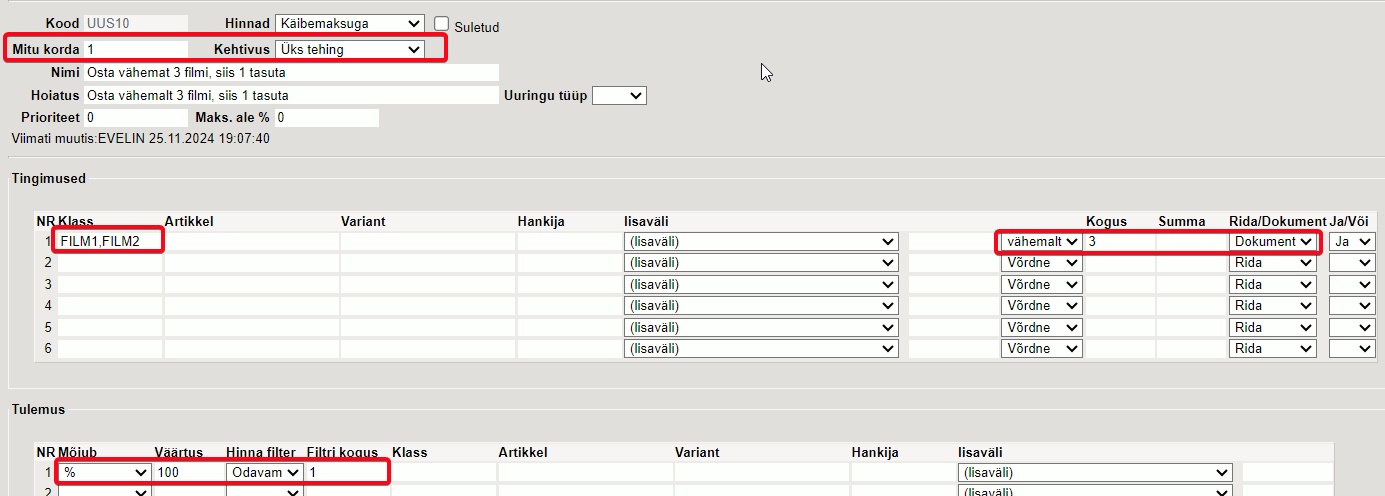
Kui dokumendile lisatakse tingimustele vastavaid artikleid ja kogus täitub, siis rakendub automaatselt kampaania. Teisele reale lisati kogus 7 ja seejärel eraldati sellest 1 rida reale 3 ja lisati soodustus 100%. Edasi järgnevatele tingimustele vastavatele ridadele kampaaniat ei rakendata, kuna reegel peab rakenduma vaid korra samal tehingul.

NÄIDE2:
Iga kolmas film tasuta!
Nüüd rakendub kampaania iga kord, kui kogus 3 täitub.
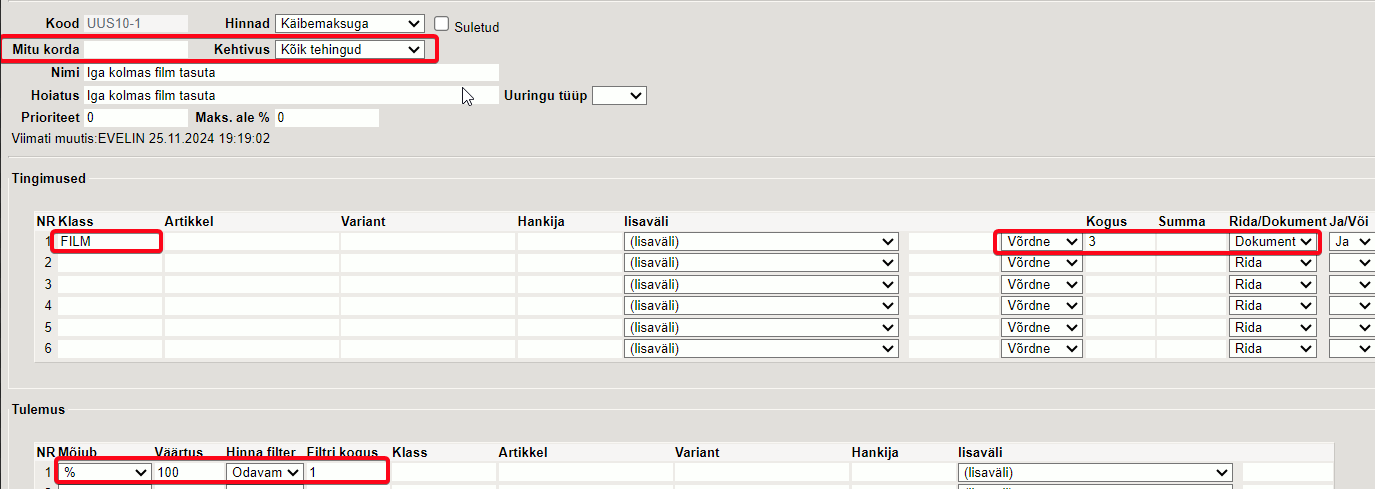
Ridu lüüakse laiali vastavalt sisestatud kogusele.
Nt sisestati teisele reale kogus 2, rida löödi laiali ja ühele tehti soodustus.

NÄIDE3:
Pannkookide ostul vali 1 TASUTA KOHV!
Kampaania rakendub 1 kord. Lisa tingimustesse artiklid/klass, mille ostul soovid kingitust anda.
Lisanduvad artiklid sektsiooni lisa artiklid, mille vahel klient saab valida. Mõjub valik % ja Väärtus 100 tähendab, et lisanduvale artiklile pannakse soodustus 100%. Kogus määrab, mitu kingitust antakse. Küsib=Jah tekitab arvele küsimuse akna, kas kink lisada (see on kindlasti mõistlik, sest muidu asetatakse artikkel dokumendile automaatselt ja müüja ei pruugi seda tähele panna).

Kampaania tingimustele vastavate artiklite lisamisel dokumendile kuvatakse ka teade, mille sisu võetakse kampaania kaardilt Hoiatus väljalt:

Kui on lisanduvaid artikleid valikuga Küsib=Jah, siis tingimuste täitumisel avaneb aken, milles saad valida kingituse.

Peale kingituse valimist asetub see dokumendile. Kingituse real on Kampaania väljal kuvatud kingituse ikoon.

NÄIDE4:
Iga eelroaga saad TASUTA pudeli vett!
Iga eelroaga saab klient tasuta vee. Kingituse lisamist küsitakse esimesel korral ja järgmiste tingimuste täitumisel suurendatakse kingituse rida.
Lisa tingimustesse artiklid/klass, mille ostul soovid kingitust anda. Lisanduvad artiklid sektsiooni lisa kingituse artikkel. Nüüd on Mõjub valikust valitud Kogus kogusest ja Väärtus=1 ehk siis kingituse kogus leitakse sõltuvalt tingimuse kogusest ja väärtuse kogusest. Kui need on 1 ja 1, siis see tähendab, et iga 1 ostu korral lisatakse 1 kingitus. Kui samas näites väärtus=0,5, siis lisatakse kingitusi 2. Kui aga väärtus panna 2, siis 1 kingitus lisatakse siis kui tingimuse kogus on 2.

Dokumendil avaneb kingiküsimise aken esmasel tingimuste täitumisel:
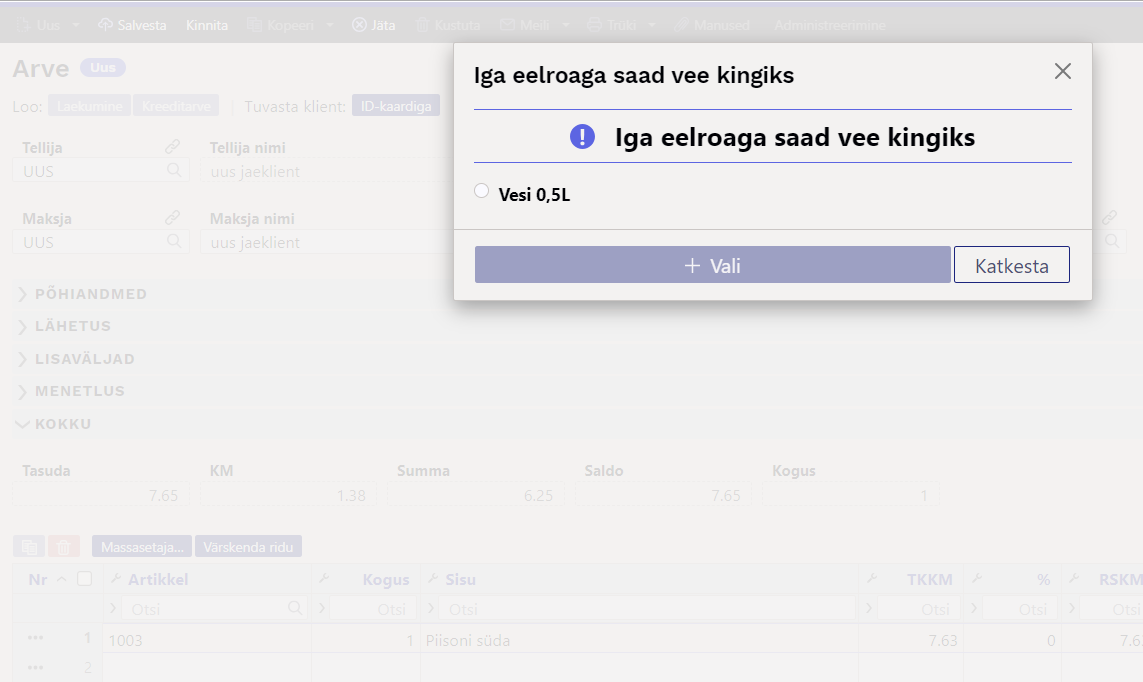
Täiendavate tingimuste täitumisel suurendatakse kingituse kogust koos hoiatusega, et kampaania kogus suurenes:

NÄIDE5:
Iga 50 euro täitumisel KINGITUS!
Saad määrata ka summa, millest kingitust annad. Võid lisada ka täiendavaid piiranguid kas artikliklassi, hankija või lisavälja sisu (nt Bränd) järgi. Lisanduva artikli reale on lisatud kingituse artikkel ja reegel, et Mojub=Kogus kogusest ja Väärtus=50. Iga 50 euro kohta dokumendil saad 1 kingituse.
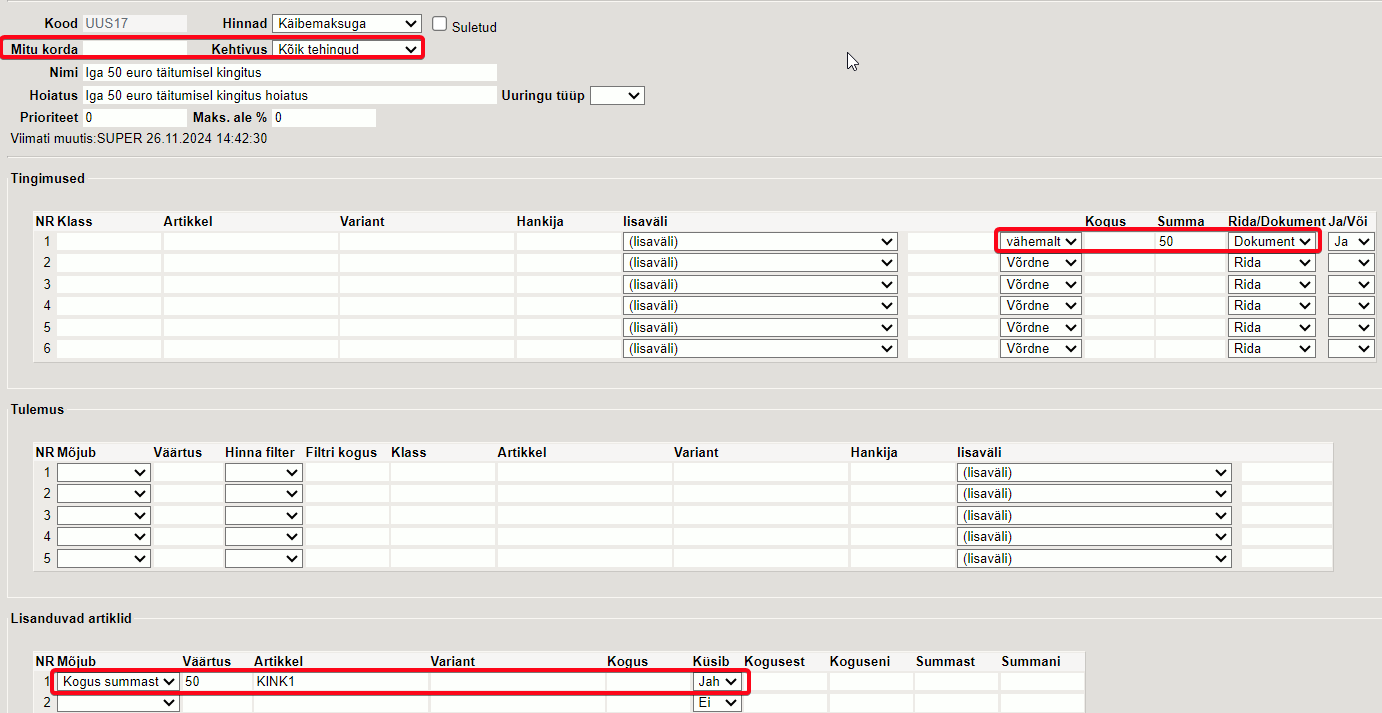
Dokumendil avaneb kingiküsimise aken esmasel tingimuste täitumisel:
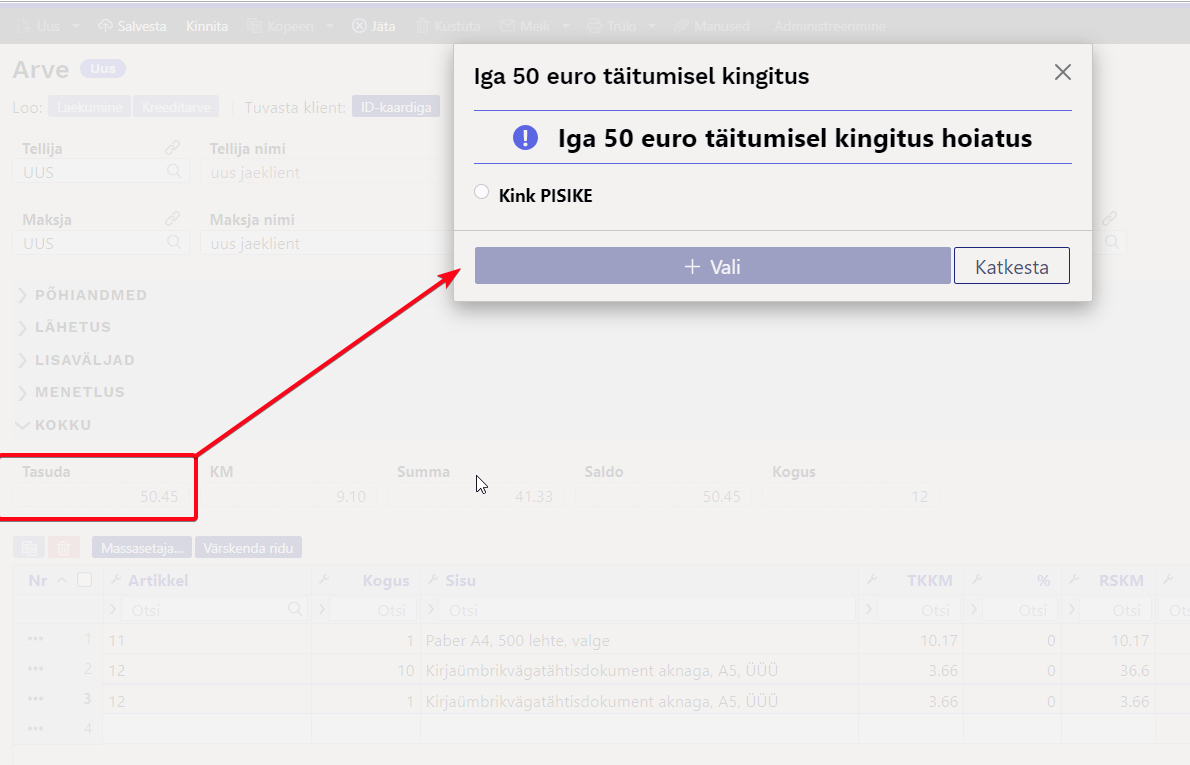
Täiendavate tingimuste täitumisel suurendatakse kingituse kogust koos hoiatusega, et kampaania kogus suurenes:

NÄIDE6:
Osta veine summas 50, saad PISI kingi, kui üle 75, siis SUURE kingi!
See on summast sõltuv kingitus.
Määra summa ja täiendavad piirangud, millest kingitust annad. Lisanduva artikli reale on lisatud kingituse artikkel ja reegel ning kirjeldatud, millisest summast summani see kingitus antakse.
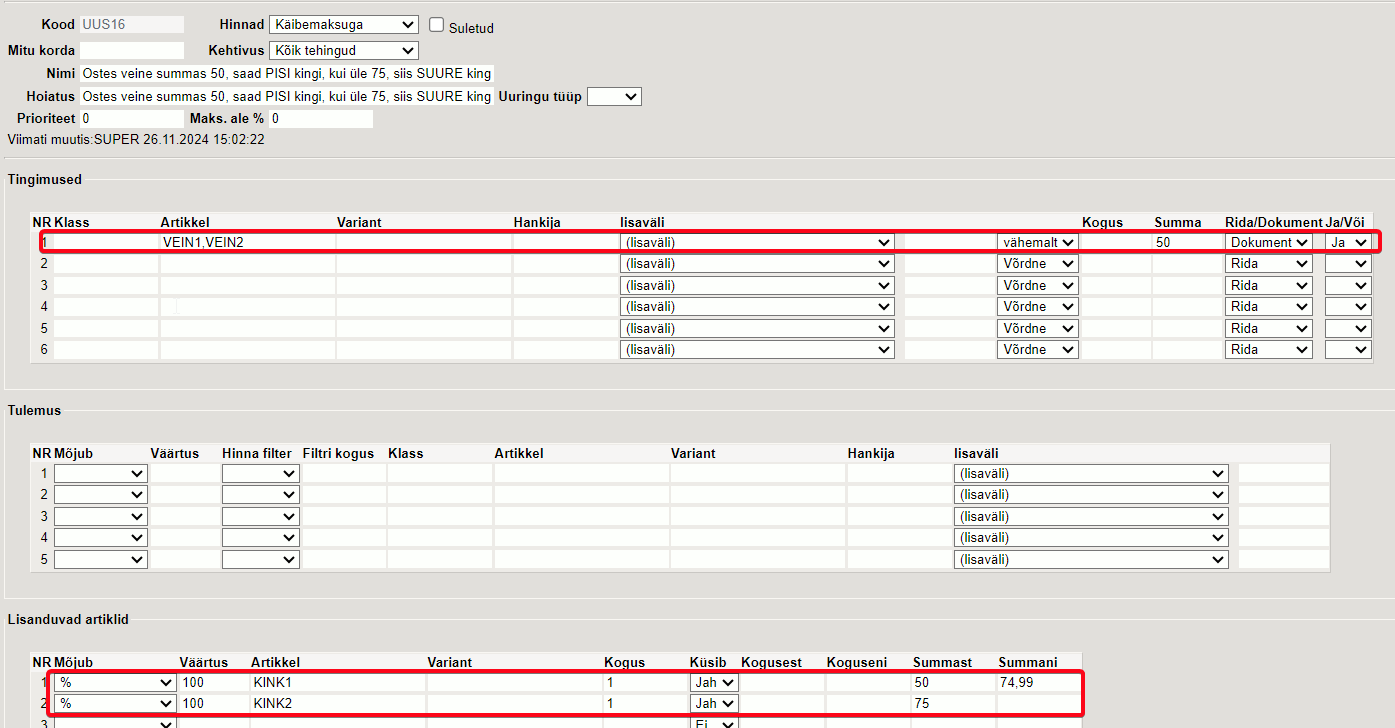
Dokumendil avaneb kingiküsimise aken esmasel tingimuste täitumisel, antud juhul täitud 50 euro piir ja pakutakse pisikest kingitust:
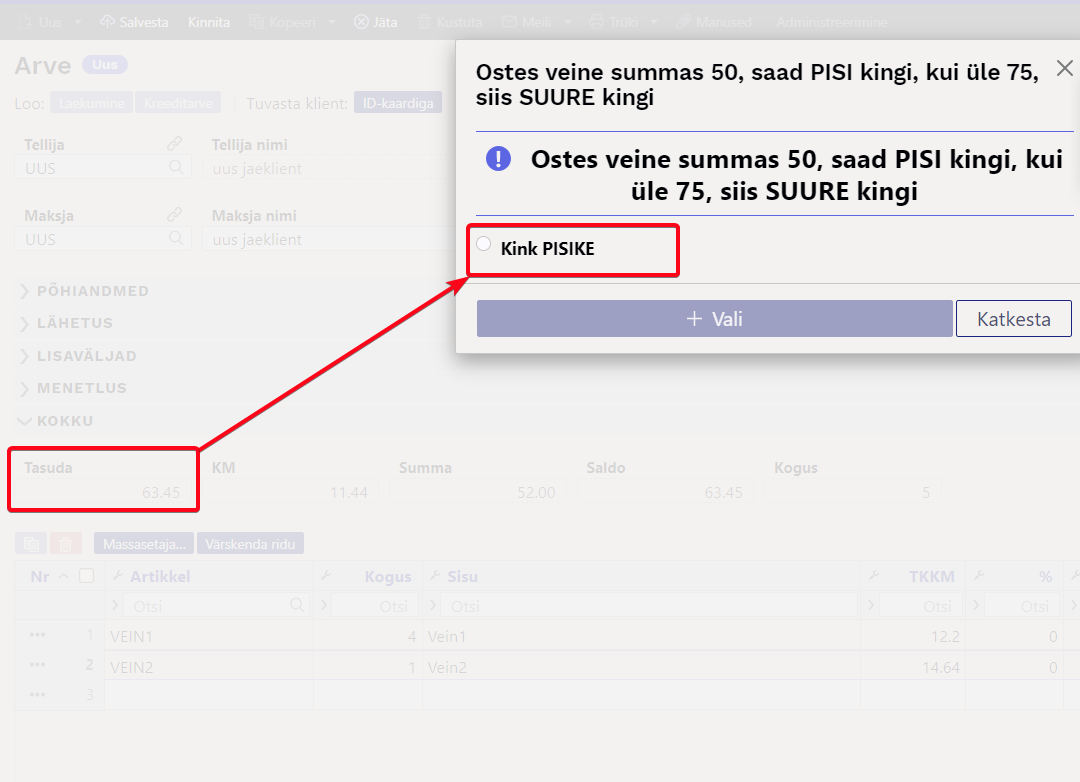 Kingitus lisatakse:
Kingitus lisatakse:

Järgmise tingimuse täitumisel pakutakse järgmist kingitust (eelnev kingitus eemaldati automaatselt):

Kingi valimisel on dokumendil viimati valitud kingitus:

NÄIDE7:
Osta kindaid vähemalt 50EUR eest ja saad 5EUR soodustust!
Soodustus lisatakse arvele kui kingitus ehk lisanduv artikkel. Loo selleks teenuse tüüpi artikkel ja pane sellele sobiv nimi. Kampaanias kirjelda tingimus ning lisanduvaks artikliks loodud teenustüüpi artikkel. Mõjub=Summa ja väärtus väljale sisesta soodustuse summa ilma käibemaksuta (antud näites 4,1 et teha 5 eur soodustust). Koguseks pane -1, sest selle tulemusel tekib dokumendile lisarida kogusega -1 ja summas 5 et vähendada dokumendi kogusummat.
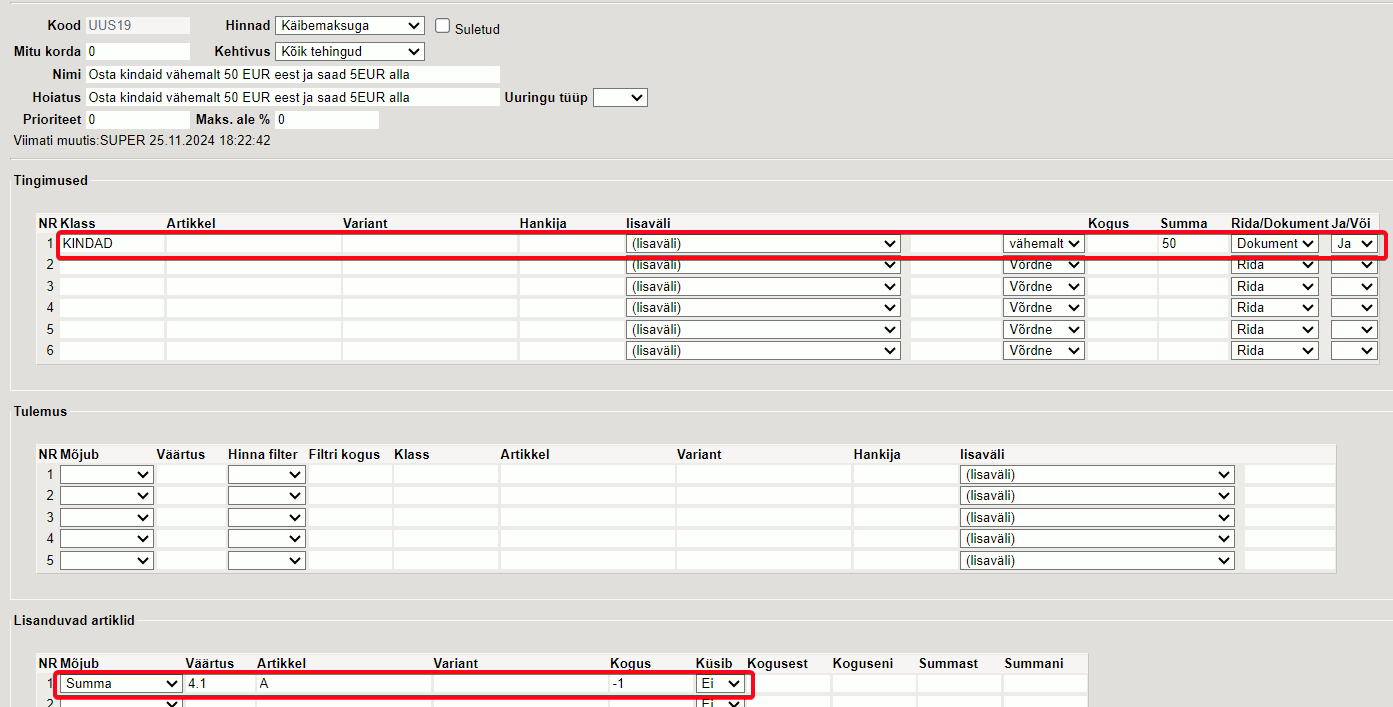
Tingimuste täitumisel lisati 'kingirida' automaatselt ilma küsimata:

NÄIDE8:
Osta üle 100 ja saad 5 EUR boonuskoodi!
See näide illustreerib, et kampaaniale võib ja saab läheneda üsna loominguliselt. Sellise kampaania korral lisatakse dokumendile kinkekaart ja seda miinustav teenusartikkel (sest kinkekaardil peab olema väärtus, et seda aktiveerida, aga kui see antakse tasuta, siis see teenusartikkel vähendab kogu dokumendi summat kinkekaardi väärtuse summas)
Sellise kampaania ettevalmistus nõuab veidi rohkem sättimist. Kampaania kaart on seadistatud täpselt samamoodi nagu näites 7:
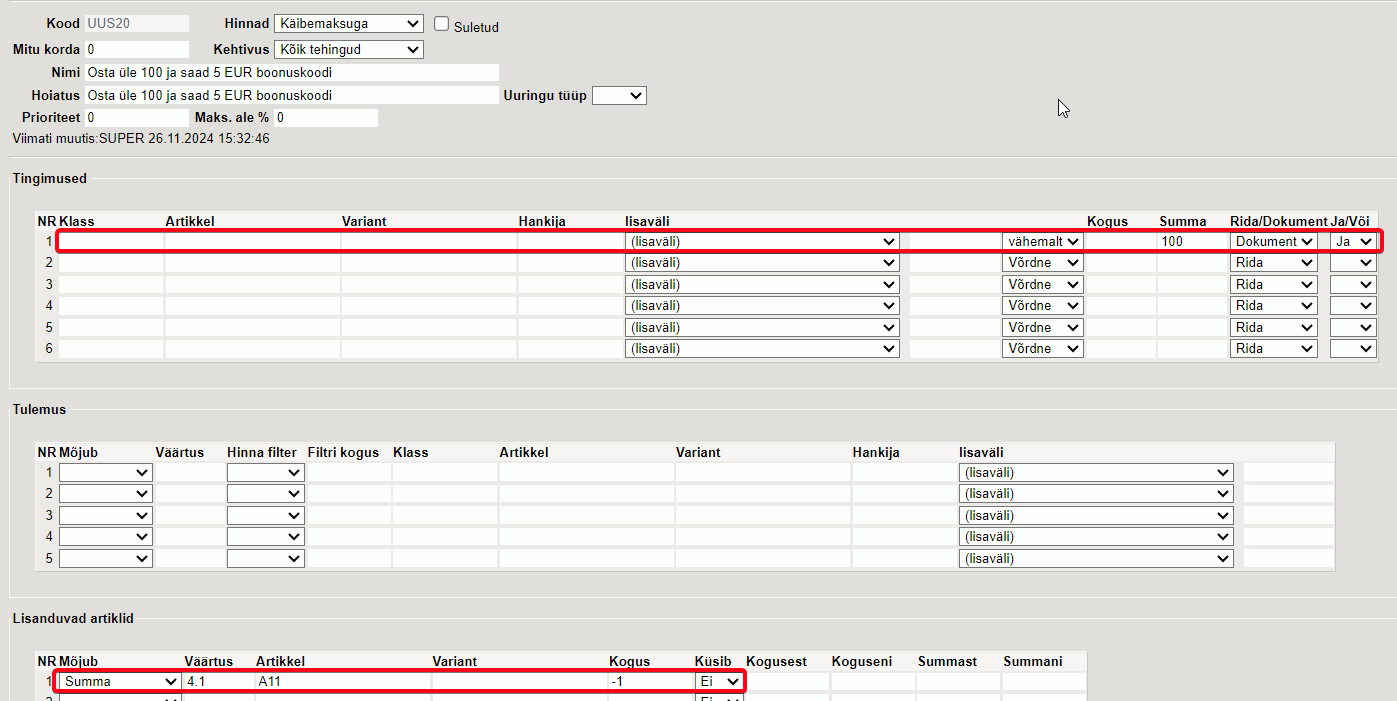
Aga artikli A11 kaardil on täidetud Retsept väli ja loodud ka retsept, mis asetaks koos A11 asetumisega dokumendile kinkekaardi tüüpi artikli, millele luuakse müügi hetkel ka seerianumber.
Dokumendile artikleid, koguseid ja hindu sisestades tingimuste täitumisel rakendub kampaania, mil dokumendile lisatakse 2 lisarida. Kindlasti tuleb selletaolise kampaania korral täiendada väljatrükki või luua boonuskoodi jaoks eraldi väljatrükk.

Seadistamine
Register
Kampaaniaid saab lisada ja olemasolevaid muuta:
Seadistused → Müügi seadistused → Kampaaniad

Kampaania kaart
PÄIS
Päises kirjeldatakse üldised tingimused.
- Kood - Tekib automaatselt järgmine vaba number või saab ise sisestada meelepärase lühikoodi.
- Hinnad - juhul, kui on tingimustes või tulemuses hinna järgi käivaid piiranguid või tulemus, siis kas see on koos käibemaksuga või ilma. Kuna kasutatakse kassaarvel, siis enamasti valik 'Käibemaksuga'.
- Mitu korda ja Kehtivus - need kaks sätet käivad koos. Mitu korda see kampaania rakendub ja milline on selle ulatus. Kui 'Mitu korda' on tühi või 0, siis 'Kehtivus' piirangut ei rakendata.
Rakendub 100 korda üle kõigi sama kliendi tehingute, nt avamispakkumine (müüakse anonüümsele/vaikimisi kliendile):

Rakendub määramatu arv kordi, kuid ühel tehingul ainult 1 kord:

Rakendub 365 päeva jooksul 1x, nt püsikliendipakkumine (kampaania on kliendi küljes):

- Nimi - kampaania nimi/sisu. Seda kuvatakse lisanduvate artiklite aknas.
- Hoiatus - hoiatus, mis kuvatakse, kui dokumendile asetatakse artikkel ja kogus, mis on kampaanias. Mõistlik täita, kuna annab vihje müüjale pakkuda juurde nt teine toode, et kampaania kehtiks.
- Uuringu tüüp - millise uuringu tüübiga see kampaania rakendub - tuleb peagi…
- Prioriteet - ei saa rakendada, kuna kampaania rakendub jooksvalt tooteid lisades…
- Maks.ale% - maksimaalne allahindlus peale kampaania lisandumist. Nt võib allahindlus juba tuleneda hinnavalemist ja kampaaniaga antakse lisaallahindlus. Selle välja abil seatakse piir.
TINGIMUSED
Tingimuste ridadel määratakse, millised artiklid peavad olema dokumendil, et tulemus (kampaania) rakenduks. Tingimuste seas peab olema ka tulemuste seas olev toode. Nt kui on kampaania 'Osta püksid, saad püksivöö 50% soodsamalt', siis tingimuste ridadel (ehk siis dokumendil) peavad sisalduma nii püksid kui ka püksirihm, sest kuidas teha allahindlust püksirihmale, kui seda dokumendil ei ole.
Kampaania tingimustena/filtritena saab kasutada peale konkreetsete artiklikoodide ka artikliklassi, varianti, hankijat ja artikli lisavälja ja neid võib ka kombineerida. Neid võib komalistina ka väljale kirjutada. Nt KLASS1,KLASS2. Saab kasutada ka välistust: !KLASS1
- Rida/Dokument - vali, kas tingimus peab olema dokumendi real või on dokumendi ülene (kogus/summa liidetakse tingimustele vastavatelt ridadelt kokku)
- Klass - real/dokumendil on sellesse (master)klassi või klassidesse (kui on komalist) kuuluv artikkel.
- Artikkel - real/dokumendil on see artikkel või need artiklid (kui komalist).
- Variant - real/dokumendil on selle variandiga artikkel.
- Hankija - real/dokumendil on selle hankija artikkel.
- lisaväli - real/dokumendil on valitud lisavälja sisu omav artikkel.
- Kogus - Võrdne/vähemalt valikuga saad täpsustada, kas rea/dokumendi kogus peab vastama sisestatule (võrdne) või on vähemalt sisestatud kogus.
- Summa - Võrdne/vähemalt valikuga saad täpsustada, kas rea/dokumendi summa peab vastama sisestatule (võrdne) või on vähemalt sisestatud summa.
- Ja/Või - kui on vaja määrata tingimust 'osta see VÕI teine', siis teise rea järele valida Või. Muul juhul võib ka valimata olla, see tähendab Ja. Pigem kasutada 'Ja' korral, kuna 'Või' saad lahendada real väljal komalistina.
TULEMUSED
Tulemuste tabelis kirjeldatakse, mis juhtub, kui tingimused on täidetud.
- Mõjub ja Väärtus - rippmenüüst saab valida mis tüüpi on antav soodustus ja järgnevale väljale sisestatakse selle väärtus. Valida saab 5 erineva tüübi vahel:
- Summa - tingimustele vastavate ridade summaks on väärtuse välja sisu. Nt on filmi klassi kuuluvate toodete hinnad vahemikus 4-5 eurot. Kui aga ostad 3 filmi, siis saad need kokku 9 euroga.
- Ale summa - tingimustele vastavate ridade allahindluse summaks on väärtuse välja sisu.
- % - tingimustele vastavate ridade allahindlus (olemasolev kirjutatakse üle)
- +% - tingimustele vastavatele ridadele lisatav allahindlus liitmise teel (nt püsiklient saab hinnavalemiga 5% ja kampaanias on soodustus 15%, selle valiku puhul allahindlused liidetakse ja klient saab 5+15=20% allahindlust)
- *% - tingimustele vastavatele ridadele lisatav allahindlus korrutamise teel (allahindlusi mitte ei liideta vaid arvutatakse järjest. Kõigepealt tehakse püsikliendi allahindlus ja seejärel kampaania allahindlus)
Lisaks saab panna tulemuse reale lisaks piiranguid, millisele tingimuste seas olevale tootele/reale tulemus mõjuma peab:
Hinna filter ja Filtri kogus - tulemus saab mõjuda odavamale/kallimale tootele ja mitmele neist.
- Klass - tulemus mõjub selle klassi artiklile.
- Artikkel - tulemus mõjub sisestatud artiklile.
- Variant - tulemus mõjub sisestatud variandile.
- Hankija - tulemus mõjub sisestatud hankija artiklile.
- lisaväli - tulemus mõjub valitud lisavälja sisu omavale artiklile.
LISANDUVAD ARTIKLID
Lisanduvate artiklitega antakse klientidele enamasti tasuta kingitusi, kuid loova lähenemisega saab teostada ka lisamüüki.
Lisanduvate artiklite tabelis saad kirjeldada, milline artikkel tingimuste täitumisel dokumendile automaatselt lisatakse. Loe lähemalt juhendis toodud näiteid ja juhindu seadistamisel neile.
Kampaania sisselülitamine
Peale kampaania loomist on vaja see ka sisse lülitada ehk öelda, mis seda esile kutsub. Selleks on 3 moodust:
1. Hinnavalem
Kõige sagedamini seotakse kampaania hinnavalemiga, sest hinnavalemid on tavaliselt seotud kas kindlate müügikohtade ja/või kliendiklassidega. Ehk dokumendile asetub tavaliselt hinnavalem ja kui selle külge on pandud kampaania, siis see ka rakenduda saab.
Hinnavalemi dokumendil on eraldi lehekülg 'Kampaaniad', millel olevasse tabelisse saad sisestada või asetada kampaaniad. Siin saad määrata ka kampaania ajalise kehtivuse.

2. Artikkel
Kampaaniat saab esile kutsuda ka konkreetne artikkel. See artikkel on kirjeldatud ka kampaania tingimustes. Sageli kasutatakse seda varianti olukorras, kus reklaamkupongi esitamisel rakendub soodustus. Siis on kupong loodud Directosse teenusartiklina ja lisatud kampaania tingimuste hulka.
Artiklikaardil on väli 'Kampaaniad', millele võib komaeraldajaga lisada ka mitu kampaaniat:
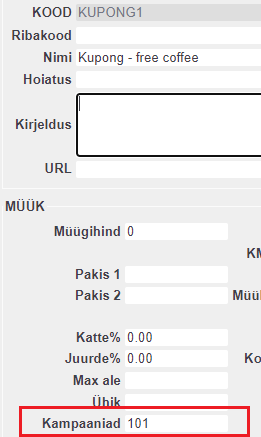
3. Klient
Harvemini seotakse kampaania konkreetse kliendiga. Seda kasutatakse nt püsiklientidele teatud regulaarsusega allahindluste andmiseks. Nt iga 30 päeva tagant saab ühe piruka tasuta kui ostab ka kohvi.
Kliendikaardil on väli 'Kampaaniad', millele võib komaeraldajaga lisada ka mitu kampaaniat:
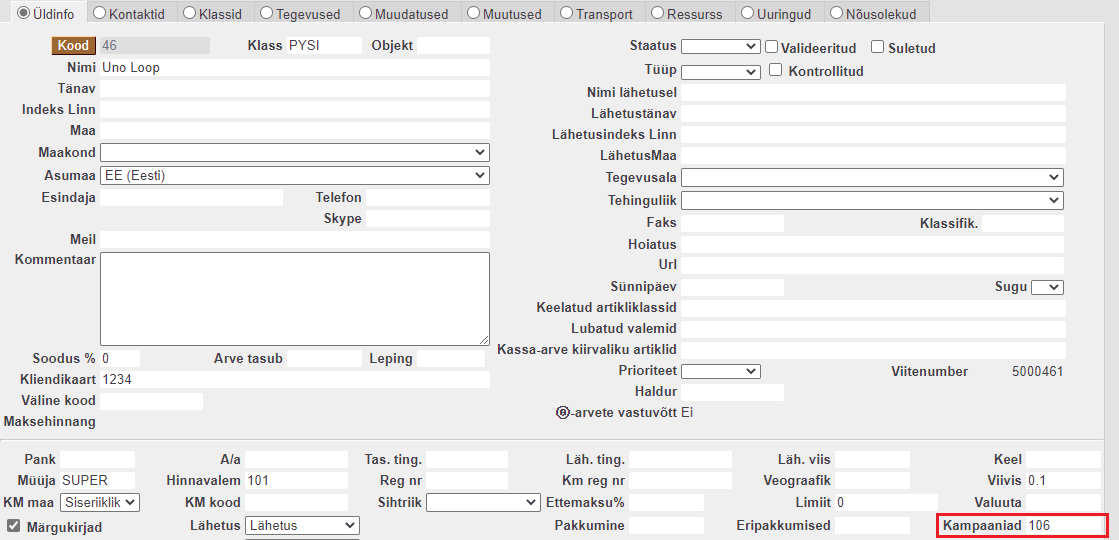
Aruanded
Artikli statistika
Artikli statistika aruandes on Kampaania filter. Tulemuseks näidatakse filtris oleva kampaania müüdud artikleid. Toimivad erinevad vaated, nt tükeldatud perioodiks jne.